首先,看一下最终图形:图中的颜色及形状仅供参考。
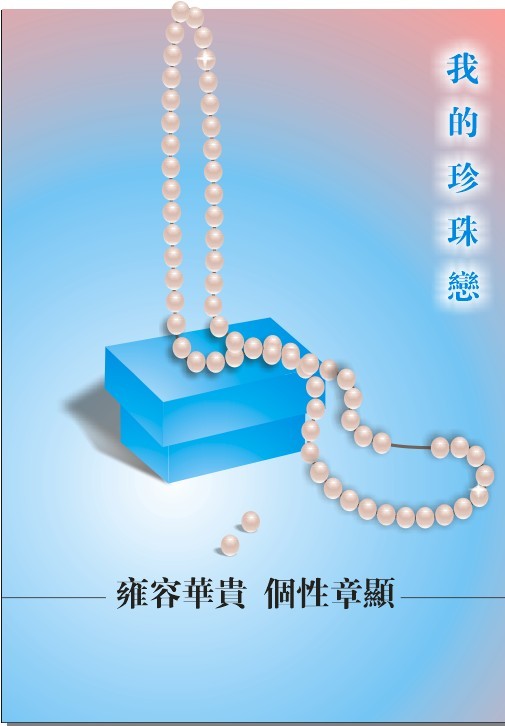
下面是步骤:
第一步,创建页面,双击矩形工具自动创建页面,填充渐变色,如图示:
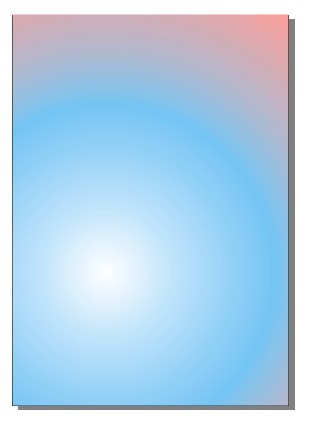
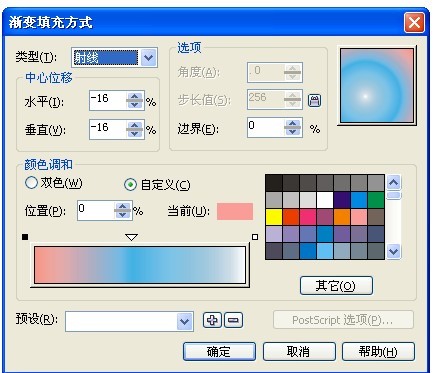
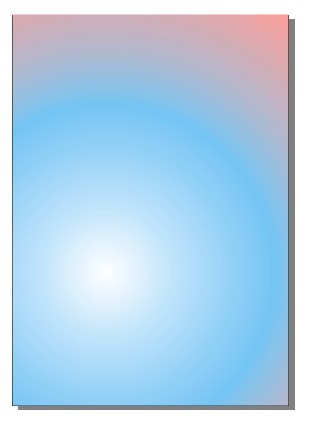
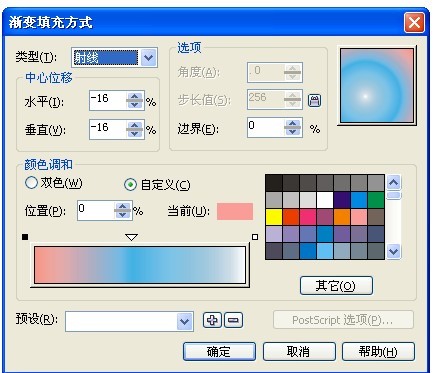
第二步:绘制盒体,依然使用矩形结合曲线类工具编辑,得到图形如下:
 将几个部分的矩形进行排列组合好,注意上下关系。
将几个部分的矩形进行排列组合好,注意上下关系。
 将几个部分的矩形进行排列组合好,注意上下关系。
将几个部分的矩形进行排列组合好,注意上下关系。
接下来,为其添加投影效果,使用交互式阴影工具拖动产生;
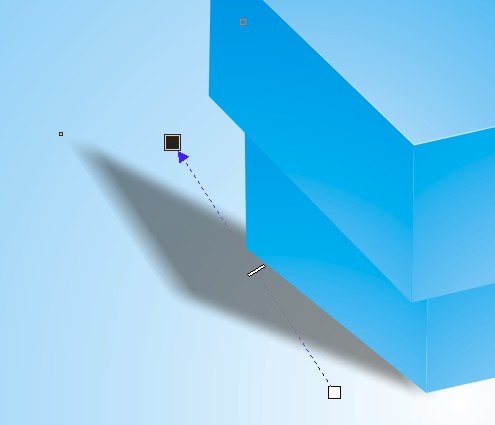
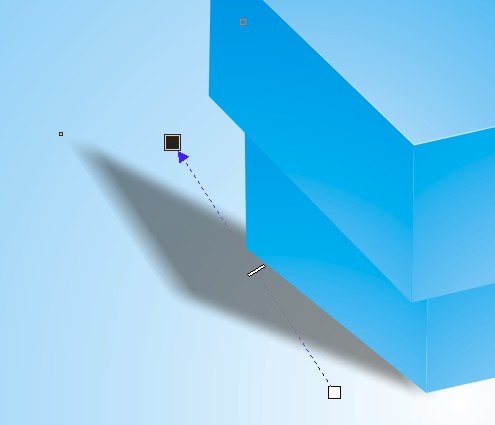
再为其添加后面的阴影:使用矩形工具变形后拖动阴影工具产生。
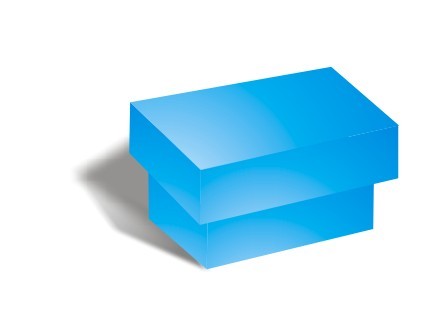
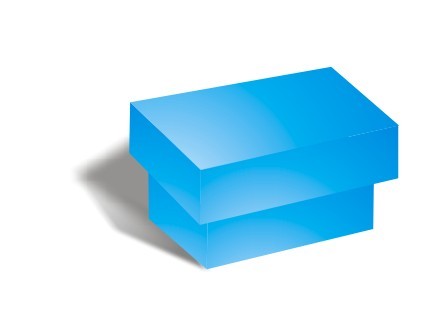
第三步,绘制珍珠,主要是椭圆填充渐变。如图示:


然后使用交互式调和工具创建调和效果:如下图示:
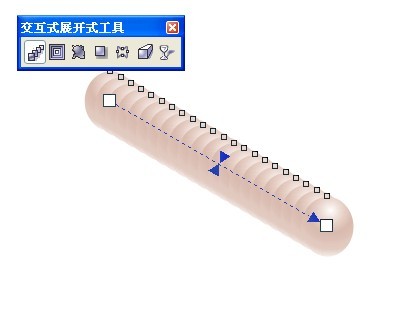
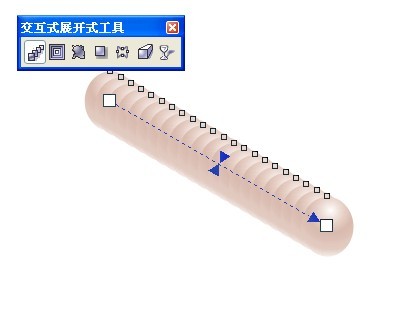
接下来,我们要画路径了,使用的是曲线类工具结合形状工具绘制,如下图示:
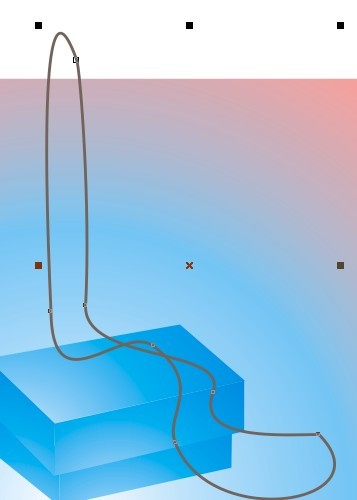
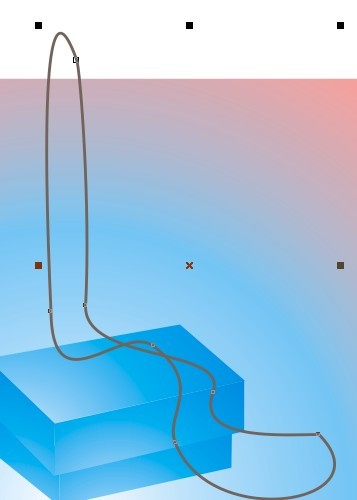
接下来,选中珍珠调和体执行新建路径,并且要选中沿全路径调和;
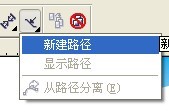
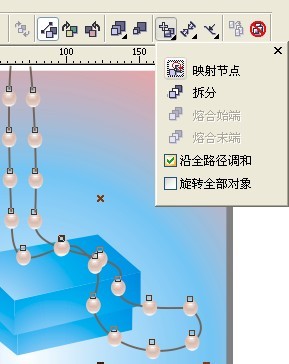
再将属性栏中步数根据其大小设置相应的值,在这里是75个步数。如下图示;

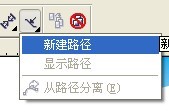
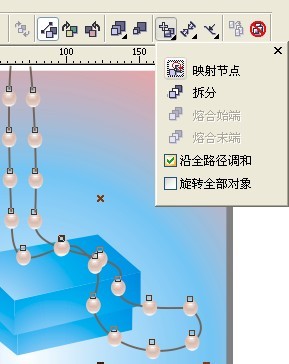
再将属性栏中步数根据其大小设置相应的值,在这里是75个步数。如下图示;

然后将其整体拆分(排列/拆分),移动二个出来,再将部分添加阴影即可,如下图所示:
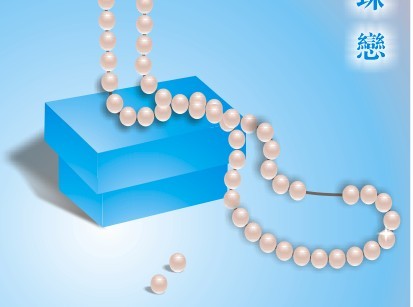
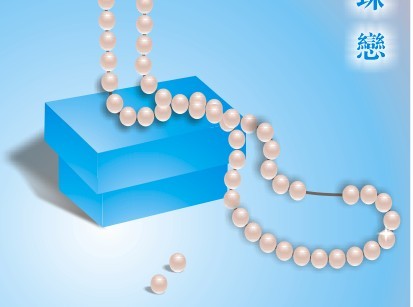
最后写上文字,最终效果也明了了吧。。。。就是这么的简单。。。。。。。
安徽新华电脑学校专业职业规划师为你提供更多帮助【在线咨询】


 热门精品专业
热门精品专业

